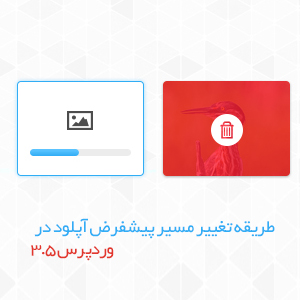
همونطوری که میدونید ارسال کننده ( آپلودر) فایل های چند رسانه ای جدید در وردپرس نسخه 3.5 رو میشه به عنوان مهمترین تغییر در این نسخه نام برد .
تغییر مهمتر که کمتر راجع به اون صحبت شده حذف شدن امکان تغییر پوشه پیشفرض آپلود ها در تنظیمات هستش .
دلیل حذف این امکان از رابط کاربری اینه که معمولا به عنوان تنظیمات دیگر مورد استفاده قرار میگیره و همچنین در صورت تغییر اتفاقی توسط کاربر پتانسیل خیلی بالایی برای خرابکاری و بهم ریختگی سایت داره .
حذف اون از قسمت تنطیمات این بخش که فقط 1 چک باکس برای تنظیم ساماندهی/عدم ساماندهی فایل ها رو بر اساس ماه یا سال رو باقی گذاشته . رابط کاربری ساده تر و دلنشین تری رو به ما ارایه میده .
خوب حالا دیگه از بحث تئوریش باید خارج بشیم و بریم سر بحث مورد علاقه من که کار عملی با وردپرس هست 😀
در این پست قصد دارم طریقه ایجاد تغییرات در مسیر پیشفرض آپلود ها در وردپرس نسخه جدید رو بهتون آموزش بدم .
نکته 1 ! این راهنمایی برای افراد مبتدی نیست و لطفا قبل از انجام هر تغییری از دیتابیس و فایل Wp-Config.php خودتون یک بک آپ بگیرید .
برای تغییر پوشه پیشفرض آپلود ها در وردپرس باید فایل wp-config.php رو ویرایش کنید که در مسیر ریشه ( root ) سایت وردپرسیتون میتونید پیداش کنید .
اگ شما میخواهید مسیر آپلود را بر روی wp-conent/files/ تنظیم کنید باید کد زیر را در جای مناسبی در فایل wp-config.php
سایتتون قرار بدین .
define( 'UPLOADS', 'wp-content/'.'files' );
درصورتی که میخواید این پوشه خارخ از مسیر wp-content قرار بگیره مثلا :
http://www.hamyarwp.com.com/files باید بجای کد بالا این کد رو در فایل wp-config.php قرار بدین .
define( 'UPLOADS', ''.'files' );
به یاد داشته باشید هنوز در مسیر تنظیمات Media « Setting میتوانید تنظیم کنید که فایل ها بصورت ماه/سال ساماندهی شوند یا خیر .
این اولین پست من در همیار وردپرس هستش و امیدوارم ازش لذت ببرین .
در صورت وجود مشکل در پست یا درخواست راهنمایی در قسمت کامنت با من تماس بگیرید .
روش زیر نیز یکی از کاربران محترم ( نوید شایسته ) معرفی کرده است :
برید به دیتابیس و سپس جدول (tables) ـ” wp_options “رو باز کنید
بعد ستون (Column) ـ ۵۸ یعنی با اسم ِ upload_path رو پیدا کنید . مسیر آپلود رو وارد کنید . اینجوری تنظیماتش هم تو قسمت ِ تنظیمات ِ رسانه نشون داده میشه و میشه از همون بخش همیشگی ویرایشش کرد .
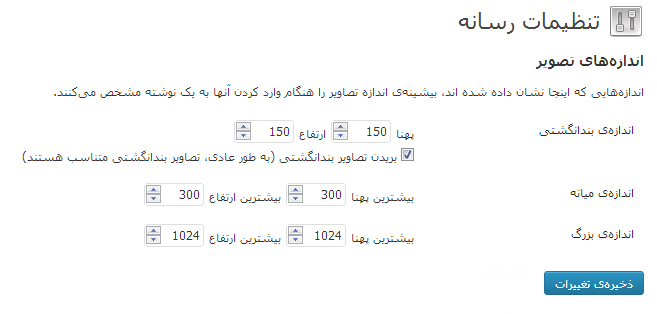





بهمن
سلام
اگر بخوایم مسیر رو به خارج از هاست منتقل کنبم مثلا به یک اکانت ftp چطور ممکنه ؟ و کجا باید یوزر پسورد اتصال به ftp رو وارد کرد ؟
مرتضی
سلام
اگر بخوایم مسیر رو به خارج از هاست منتقل کنبم مثلا به یک اکانت ftp چطور ممکنه ؟ و کجا باید یوزر پسورد اتصال به ftp رو وارد کرد ؟
مهدی
منم این سوال رو دارم. میشه مدیا ها رو رو یه هاست دانلود گذاشت؟ چطوری؟؟؟
امیر
سلام
من می خوام تصاویری که آپلود می کنم بره به یه هاست دیگه آیا این کار امکان پذیره؟
رضا
با سلام بنده برای اپلود فایل و عکس مشکل دارم و همش میزنه شاخه اپلود وجود نداره لطفا راهنماییم کنید که چیکار باید کنم تا اوکی بشه؟
میثم رودکی
اون وقت آدرس فایل های قبلی که آپلود شده اند دچار مشکل نمیشن؟ یعنی مثلا عکسها بدرستی نمایش داده می شوند؟
متشکرم
ashkan
سلام یکی از سایت های خوب اموزشی وردپرس هستید واقعا مطالب خوبی دارید.
اگه میشه بیشتر رو سئو تمرکز کنید و مطلب بزارید.
محمد
سلام آیا برای تمامی نسخه های وردپرس کار میکند این شیوه ؟
باتشکر
علی حاجی محمدی 15 سال عضو همیار وردپرس
نسخه های قبلی که بطور عادی میشه تغییر داد ولی نسخه های 3.5 به بعد این تغییر رو داره
arsham
سلام چجوری به هاست دانلود وصلش کنم؟
میشه یه مثالی بزنی
ممنون میشم
javad
علی جان موقع آپلود موزیک ارور میده
ارور خطای Http